|
PEACE

Ringrazio Kitty per avermi permesso di tradurre i suoi tutorial
Il sito è chiuso

qui puoi trovare qualche risposta ai tuoi dubbi.
Se l'argomento che ti interessa non è presente, ti prego di segnalarmelo.
Questo tutorial è stato scritto con PSP X2 e tradotto con PSPX, ma può essere eseguito anche con le altre versioni di PSP.
Dalla versione X4, il comando Immagine>Rifletti è stato sostituito con Immagine>Capovolgi in orizzontale,
e il comando Immagine>Capovolgi con Immagine>Capovolgi in verticale.
Nelle versioni X5 e X6, le funzioni sono state migliorate rendendo disponibile il menu Oggetti.
Con la nuova versione X7, sono tornati Rifletti>Capovolgi, ma con nuove varianti.
Vedi la scheda sull'argomento qui
 Traduzione francese qui Traduzione francese qui
 Le vostre versioni qui Le vostre versioni qui
Occorrente:
Materiale qui
I tubes sono di Kitty.
Il resto del materiale viene da altri tutorial.
Rispetta il lavoro degli autori e mantieni i tubes al loro stato originale.
Filtri:
FM Tile Tools qui
Eye Candy 5 Nature qui
Alien Skin Xenofex 2 qui
Photo Tools qui
Filters Unlimited qui
Filter Factory Gallery G qui
I filtri Factory Gallery si possono usare da soli o importati in Filters Unlimited
(come fare vedi qui)
Se un filtro fornito appare con questa icona  deve necessariamente essere importato in Filters Unlimited. deve necessariamente essere importato in Filters Unlimited.
non esitare a cambiare modalità di miscelatura e opacità secondo i colori utilizzati.
Nelle ultime versioni di PSP non c'è il gradiente di primo piano/sfondo (Corel_06_029)
Puoi usare i gradienti delle versioni precedenti.
Trovi qui i gradienti Corel X.
1. Apri una nuova immagine trasparente 800 x 600 pixels.
Imposta il colore di primo piano con #a4adbe,
e il colore di sfondo con #717783.

2. Passa il colore di primo piano a Gradiente di primo piano/sfondo, stile Lineare.

Riempi  l'immagine trasparente con il gradiente. l'immagine trasparente con il gradiente.
Effetti>Effetti di trama>Trama - seleziona la trama Foglie (standard in PSP), con i seguenti settaggi:

3. Apri il tube PTT-Snow_Landscape e vai a Modifica>Copia.
Torna al tuo lavoro e vai a Modifica>Incolla come nuovo livello.
Attiva lo strumento Puntatore  e l'immagine sarà circondata dalla griglia dello strumento. e l'immagine sarà circondata dalla griglia dello strumento.

allarga l'immagine per tutta la dimensione della tela:

Regola>Tonalità e saturazione>Viraggio con i seguenti settaggi:

4. Attiva lo strumento Selezione a mano libera  , da punto a punto, , da punto a punto,

traccia una selezione come nell'esempio.

Effetti>Plugins>Alien Skin Eye Candy 5 Nature - Snow Drift
seleziona Small First Flakes e clicca ok.

il risultato dell'effetto potrebbe essere diverso dal mio esempio, perchè è "random", cioè casuale.
Selezione>Deseleziona.
5. Apri il tube Snow-Trees 1 e vai a Modifica>Copia.
Torna al tuo lavoro e vai a Modifica>Incolla come nuovo livello.
Sposta  il tube in alto a destra. il tube in alto a destra.

Livelli>Duplica.
Immagine>Rifletti.
Livelli>Unisci>Unisci giù.
6. Regola>tonalità e saturazione>Viraggio, come al punto 3.
Effetti>Plugins>Alien Skin Eye Candy 5 Nature - Snow Drift,
seleziona Dusting,Heavy e clicca ok.
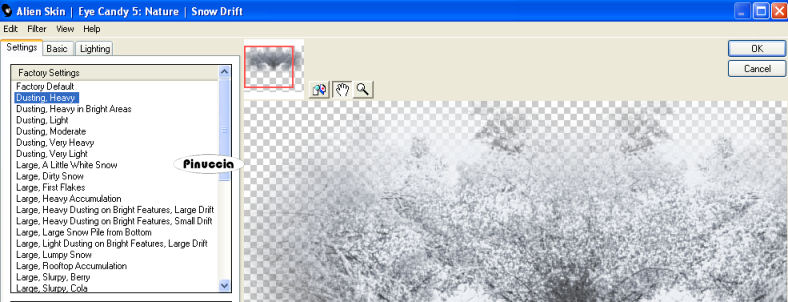
7. Apri il tube KS-rg-Reissner e vai a Modifica>Copia.
Torna al tuo lavoro e vai a Modifica>Incolla come nuovo livello.
Sposta  il tube in alto a sinistra, come nel mio esempio. il tube in alto a sinistra, come nel mio esempio.

Regola>Tonalità e saturazione>Viraggio, come al punto 3.
Effetti>Plugins>FM Tile Tools - Blend Emboss, con i settaggi standard.

8. Apri il tube Snow-Trees e vai a Modifica>Copia.
Torna al tuo lavoro e vai a Modifica>Incolla come nuovo livello.
Sposta  il tube al centro, come nel mio esempio. il tube al centro, come nel mio esempio.
Effetti>Effetti di bordo>Aumenta.
Livelli>Duplica.
Sposta  il duplicato a destra, fuori dal bordo. il duplicato a destra, fuori dal bordo.

9. Apri il tube MDS-1331-Winter e vai a Modifica>Copia.
Torna al tuo lavoro e vai a Modifica>Incolla come nuovo livello.
Immagine>Rifletti.
Immagine>Ridimensiona, all'80%, tutti i livelli non selezionato.
Sposta  il tube in alto a sinistra, come nel mio esempio. il tube in alto a sinistra, come nel mio esempio.

Regola>Messa a fuoco>Accentua messa a fuoco.
10. Controlla che tutto sia al punto giusto e vai a Livelli>Unisci>Unisci tutto.
Livelli>Duplica.
Immagine>Ridimensiona, al 90%, tutti i livelli non selezionato.
Effetti>Effetti 3D>Sfalsa ombra:

Ripeti l'Effetto Sfalsa ombra, cambiando verticale e orizzontale con -1.
11. Attiva il livello inferiore.
Effetti>Plugins>Factory Gallery G - Xaggerate.

Livelli>Unisci>Unisci tutto.
Effetti>Plugins>Factory Gallery G - Bevel 1:

12. Apri il tube KS-Black-Bubbels e vai a Modifica>Copia.
Torna al tuo lavoro e vai a Modifica>Incolla come nuovo livello.
Immagine>Rifletti.
Immagine>Ridimensiona, all'80%, tutti i livelli non selezionato.
Sposta  il tube al centro contro il bordo inferiore. il tube al centro contro il bordo inferiore.
Effetti>effetti 3D>sfalsa ombra:

13. Livelli>Nuovo livello raster.
Aggiungi il tuo nome e/o il tuo watermark.
Livelli>Unisci>Unisci tutto.
Effetti>Plugins>Filters Unlimited - Photo Tools - Frosted Edger - White:

14. Apri il tube sp-Peace e vai a Modifica>Copia.
Torna al tuo lavoro e vai a Modifica>Incolla come nuovo livello.
Immagine>Ridimensiona, all'80%, tutti i livelli non selezionato.
Sposta  il tube in alto a destra, come nel mio esempio. il tube in alto a destra, come nel mio esempio.
Regola>Tonalità e saturazione>Viraggio, come al punto 3.
Livelli>Duplica, 2 volte.
Attiva il livello originale.

15. Effetti>Plugins>Alien Skin Xenofex 2 - Constellation:

16. Attiva il livello successivo della prima copia.
Ripeti l'Effetto Constellation con gli stessi settaggi, ma cliccando una volta su Random Seed.

17. Attiva il livello successivo della seconda copia.
Ripeti l'Effetto Constellation, cliccando una volta su Random Seed.
18. Rimani posizionato sul livello di sfondo e chiudi i livelli delle copie del tube.

Modifica>Copia Unione.
se stai usando PSP X2: Modifica>Copia Speciale>Copia Unione.
Apri Animation Shop e vai a Modifica>Incolla>Incolla come nuova animazione.
19. Torna in Psp.
Chiudi Raster 1 e apri il livello della prima copia.

Modifica>Copia Unione.
Torna in Animation Shop e vai a Modifica>Incolla>Incolla dopo il fotogramma selezionato.
20. Di nuovo in PSP.
Chiudi il livello della prima copia e apri il livello della seconda copia.

Modifica>Copia Unione.
Per finire, in Animation Shop: Modifica>Incolla>Incolla dopo il fotogramma selezionato.
Ed ecco la tua animazione composta da tre fotogrammi.
Clicca sul primo fotogramma per selezionarlo e vai a Modifica>Seleziona tutto.
Animazione>Proprietà fotogramma e imposta la velocità a 15.

Controlla il risultato cliccando su Visualizza  e salva in formato gif. e salva in formato gif.
Variante senza animazione.


Se hai problemi o dubbi, o trovi un link non funzionante,
o anche soltanto per un saluto, scrivimi
30 Novembre 2008
|
 Traduzione francese qui
Traduzione francese qui Le vostre versioni qui
Le vostre versioni qui